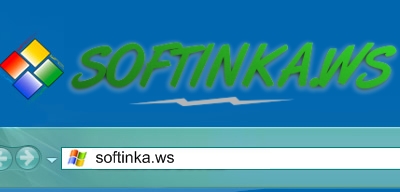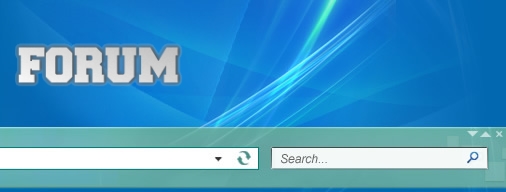Чтобы создать новый раздел или логический диск на базовом диске, выполните следующие действия. В окне «Управление дисками» выполните одно из следующих действий, а затем перейдите к пункту 2.Чтобы создать раздел, щелкните правой кнопкой мыши незанятое место базового диска, в котором требуется создать раздел, и выберите команду Создать раздел.
Чтобы создать логический диск, щелкните правой кнопкой мыши свободное место дополнительного раздела, в котором требуется создать логический диск, и выберите команду Создать логический диск.
Чтобы создать раздел, щелкните правой кнопкой мыши незанятое место базового диска, в котором требуется создать раздел, и выберите команду Создать раздел.
Чтобы создать логический диск, щелкните правой кнопкой мыши свободное место дополнительного раздела, в котором требуется создать логический диск, и выберите команду Создать логический диск.
В окне мастера создания разделов нажмите кнопку Далее.
Выберите тип раздела (Основной раздел, Дополнительный раздел или Логический диск) и нажмите кнопку Далее.
В поле Выбранный размер раздела (МБ) укажите размер раздела и нажмите кнопку Далее.
Выберите способ назначения буквы новому разделу или логическому диску (вручную, автоматически или не присваивать) и нажмите кнопку Далее.
Установите необходимые параметры форматирования.Если раздел не нужно форматировать, выберите пункт Не форматировать данный раздел и нажмите кнопку Далее.
Если раздел необходимо отформатировать, выберите пункт Форматировать данный раздел следующим образом и в диалоговом окне Форматирование укажите следующие параметры:имя тома в поле Метка тома (необязательный параметр);
файловую систему в разделе Файловая система. Можно изменить размер кластера на диске, выбрать быстрое форматирование или применить сжатие файлов и папок для томов с файловой системой NTFS.
имя тома в поле Метка тома (необязательный параметр);
файловую систему в разделе Файловая система.
Можно изменить размер кластера на диске, выбрать быстрое форматирование или применить сжатие файлов и папок для томов с файловой системой NTFS.
Нажмите кнопку Далее.
Если раздел не нужно форматировать, выберите пункт Не форматировать данный раздел и нажмите кнопку Далее.
Если раздел необходимо отформатировать, выберите пункт Форматировать данный раздел следующим образом и в диалоговом окне Форматирование укажите следующие параметры:имя тома в поле Метка тома (необязательный параметр);
файловую систему в разделе Файловая система.
Можно изменить размер кластера на диске, выбрать быстрое форматирование или применить сжатие файлов и папок для томов с файловой системой NTFS.
имя тома в поле Метка тома (необязательный параметр);
файловую систему в разделе Файловая система.
Можно изменить размер кластера на диске, выбрать быстрое форматирование или применить сжатие файлов и папок для томов с файловой системой NTFS.
Нажмите кнопку Далее.
Убедитесь, что выбраны правильные параметры, и нажмите кнопку Готово.
В окне «Управление дисками» выполните одно из следующих действий, а затем перейдите к пункту 2.Чтобы создать раздел, щелкните правой кнопкой мыши незанятое место базового диска, в котором требуется создать раздел, и выберите команду Создать раздел.
Чтобы создать логический диск, щелкните правой кнопкой мыши свободное место дополнительного раздела, в котором требуется создать логический диск, и выберите команду Создать логический диск.
Чтобы создать раздел, щелкните правой кнопкой мыши незанятое место базового диска, в котором требуется создать раздел, и выберите команду Создать раздел.
Чтобы создать логический диск, щелкните правой кнопкой мыши свободное место дополнительного раздела, в котором требуется создать логический диск, и выберите команду Создать логический диск.
В окне мастера создания разделов нажмите кнопку Далее.
Выберите тип раздела (Основной раздел, Дополнительный раздел или Логический диск) и нажмите кнопку Далее.
В поле Выбранный размер раздела (МБ) укажите размер раздела и нажмите кнопку Далее.
Выберите способ назначения буквы новому разделу или логическому диску (вручную, автоматически или не присваивать) и нажмите кнопку Далее.
Установите необходимые параметры форматирования.Если раздел не нужно форматировать, выберите пункт Не форматировать данный раздел и нажмите кнопку Далее.
Если раздел необходимо отформатировать, выберите пункт Форматировать данный раздел следующим образом и в диалоговом окне Форматирование укажите следующие параметры:имя тома в поле Метка тома (необязательный параметр);
файловую систему в разделе Файловая система.
Можно изменить размер кластера на диске, выбрать быстрое форматирование или применить сжатие файлов и папок для томов с файловой системой NTFS.
имя тома в поле Метка тома (необязательный параметр);
файловую систему в разделе Файловая система.
Можно изменить размер кластера на диске, выбрать быстрое форматирование или применить сжатие файлов и папок для томов с файловой системой NTFS.
Нажмите кнопку Далее.
Если раздел не нужно форматировать, выберите пункт Не форматировать данный раздел и нажмите кнопку Далее.
Если раздел необходимо отформатировать, выберите пункт Форматировать данный раздел следующим образом и в диалоговом окне Форматирование укажите следующие параметры:имя тома в поле Метка тома (необязательный параметр);
файловую систему в разделе Файловая система.
Можно изменить размер кластера на диске, выбрать быстрое форматирование или применить сжатие файлов и папок для томов с файловой системой NTFS.
имя тома в поле Метка тома (необязательный параметр);
файловую систему в разделе Файловая система.
Можно изменить размер кластера на диске, выбрать быстрое форматирование или применить сжатие файлов и папок для томов с файловой системой NTFS.
Нажмите кнопку Далее.
Убедитесь, что выбраны правильные параметры, и нажмите кнопку Готово.
Новый раздел или логический диск будет создан и появится в составе соответствующего базового диска в окне «Управление дисками». Если в пункте 6 было указано форматировать том, то начнется процесс форматирования.